我的上一篇文章介绍了如何组装黑苹果电脑,硬件选完也安装好了,那么具体黑苹果系统怎么安装呢?在安装之前又要做哪些准备?我们一一来看一下。
准备工作
一个16G以上的U盘(推荐USB3.0以上)。
所需软件:
Etcher
WinMD5
准备好U盘,并将软件下载安装好后我们就可以着手安装黑苹果系统了。
下载镜像
安装黑苹果系统的第一步便是下载镜像。下载速度可能比较慢,需要耐心等待。下载完成后,这是就需要点击我们先前安装好的WinMD5,将下载好的系统拖入,便会自动校验MD5值,待进度条跑完后核对数值,如果一致进行下一步(这一步主要是检测文件是否被修改过)。
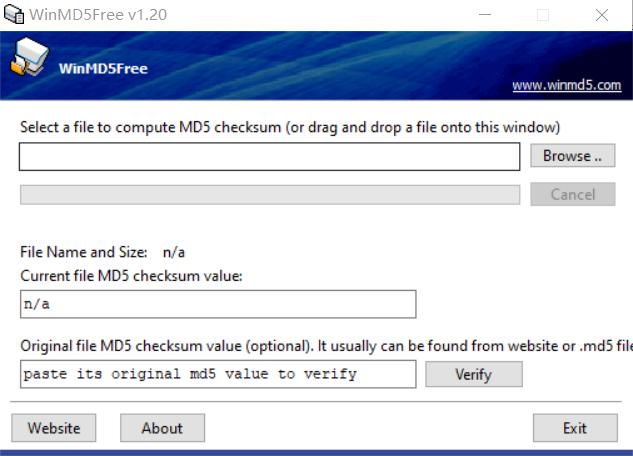
校验Md5值
镜像制作
将准备好的U盘插入到电脑上,然后以管理员身份运行Etcher,选择下载的镜像,选择U盘,点击Flash,等待二三十分钟左右直到镜像U盘制作完成。制作完成后直接拔出U盘。
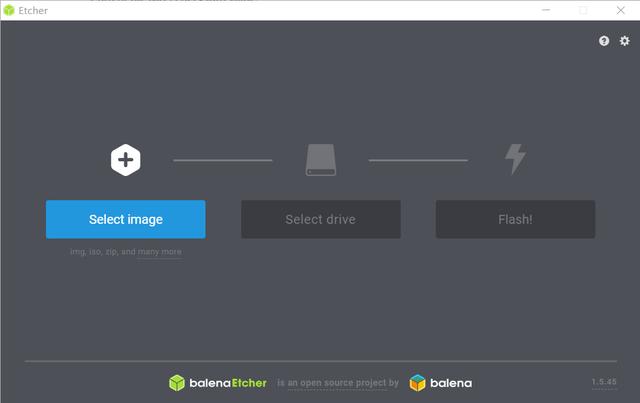
制作镜像U盘
黑苹果开始安装
上网搜索电脑机型如何设置U盘启动及如何进入BIOS,如果是品牌机就搜索品牌机型,如果是组装机就直接搜索主板型号。搜索完成后,进入BIOS关闭“secure boot”,然后将U盘插入准备安装系统的电脑上,进入U盘启动。

U盘启动
进入clover界面,也就是如下图所示界面,选择移动光标到“Boot OS X Install from”回车,电脑就进入了安装模式,这时候我们耐心等待就好了,电脑可能会重启一到两次,不用管,等完成后,就自动进入了系统安装界面。
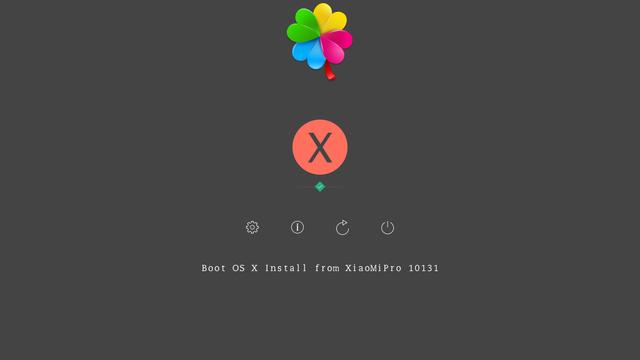
Clover界面
引导系统
系统进入安装界面后,选择语言,这时候你可以选择适合自己的语言,我一般选择简体中文。点击下一步。
点击完成后,你将看到“macOS实用工具”界面,选择磁盘工具。
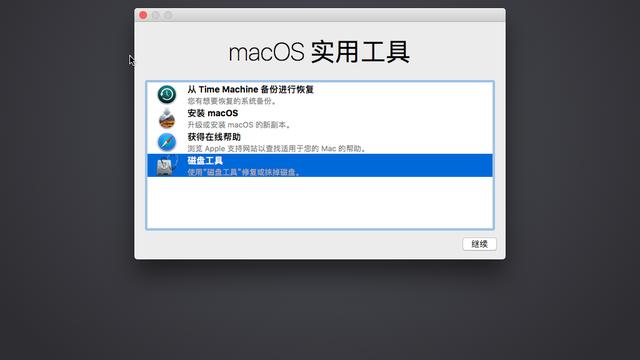
引导系统
选择你要安装的系统盘,点击抹掉按钮(注意将文件备份好,不然可能会删除你的电脑资料),选择apfs(这种格式,电脑运行速度较快,但是不能和win共享文件,介意的话选择exfat),将名称修改为IMac(名称随意),点击“抹掉”按钮。等待完成。

抹去磁盘
完成后,退出磁盘工具重新进入“macOS实用工具”界面,选择”安装MacOS”。这样就正式进入安装界面了,按照指示逐步安装,注意将系统安装在刚刚抹去的系统盘上。期间会出现系统重启,安装时间可能较长,耐心等待,速度与你的硬盘有关。一直到最后一步,进入桌面,黑苹果系统就安装好了。
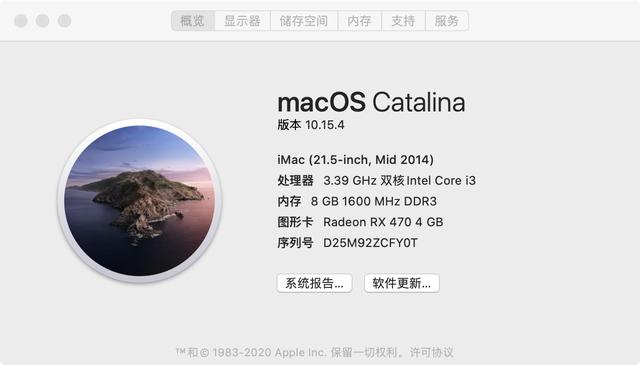
安装好的黑苹果系统
替换EFI
这时还存在一个问题,我们启动电脑的时候并不能脱离U盘,所以我们得将U盘上的EFI转移到电脑上来,这就是启动电脑的一个引导工具,如果不转移过来,我们是无法开机的。我们进入网站搜索一个软件clover configurator,点击打开,选择挂载分区,右下区域是EFI分区,点击挂载分区,然后点击打开分区,将U盘上EFI拷贝到硬盘上。这样一台黑苹果就安装好了。
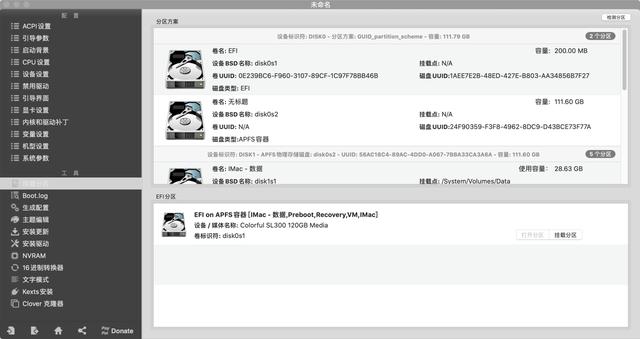
替换EFI
总结
如今很多大神都出了很多教程,让许多人吃上了黑苹果,我这里提出的只是最简单的黑苹果系统安装教程,毕竟师傅领进门,修行靠个人,只有不断的学习,我们获得更多的进步,希望我的这篇文章能给大家带来一些帮助。






 本文详细介绍如何通过U盘安装黑苹果系统,包括所需硬件、软件准备、镜像下载与校验、U盘启动设置、系统安装及EFI替换等步骤。
本文详细介绍如何通过U盘安装黑苹果系统,包括所需硬件、软件准备、镜像下载与校验、U盘启动设置、系统安装及EFI替换等步骤。
















 2688
2688

 被折叠的 条评论
为什么被折叠?
被折叠的 条评论
为什么被折叠?








